array(6) {
["id"] => int(7285)
["title"] => string(55) "怎么制作ppt幻灯片 幻灯片的制作技巧大全"
["content"] => string(5074) "<p style="text-indent:32px;line-height:150%"><a name="_GoBack"></a><span style="font-size:16px;line-height:150%;font-family:宋体">新手们在制作</span><span style="font-size:16px;line-height:150%">ppt</span><span style="font-size:16px;line-height:150%;font-family:宋体">幻灯片的时候,经常会在网上查找各种各样的制作技巧和大全,因此弄得自己也不知道该如何办了,而今天小编就总结了一些有关</span><span style="font-size:16px;line-height:150%">ppt</span><span style="font-size:16px;line-height:150%;font-family:宋体">制作的方法,希望能够帮助到大家。</span></p><p style="text-indent:32px;line-height:150%"><strong>怎么制作ppt幻灯片——如何制作ppt</strong></p><p style="line-height:150%"> 打开一份空白ppt文件。</p><p style="line-height:150%"> 一份合格的ppt需要切合主题的字体和背景。设计功能很简单解决问题。</p><p style="line-height:150%"> 系统幻灯片样式可以更快新建幻灯片,选择合适的幻灯片样式方便制作ppt。</p><p style="line-height:150%"> 首页ppt输入标题,明确主题。</p><p style="line-height:150%"> 每张新建ppt都有文字提示,内容按照文字提示一一照做。</p><p style="line-height:150%"> 示例添加图片和标题。 </p><p style="text-align:center;line-height:150%"><span style="font-size:16px;line-height:150%;font-family:宋体"><img src="/public/ueditor/php/upload1/20180929/15382030661171.gif" alt="怎么制作ppt幻灯片 幻灯片的制作技巧大全" title="怎么制作ppt幻灯片 幻灯片的制作技巧大全"></span></p><p style="line-height:150%"> 结束语必须有。谢谢大家之类。</p><p style="line-height:150%"> 最后保存文件。</p><p style="line-height:150%"><strong> ppt动态图制作教程</strong></p><p style="line-height:150%"> 制作ppt动态图片的方法:</p><p style="line-height:150%"> 要制作精美的PPT动态背景的话,你首先需要有一定的素材,包括一张图片作为PPT背景,例如下面我用一个蓝天大海为静态的背景图片做出一个动态效果,PPT如何设置背景图片:右击幻灯片→填充→图片或纹理填充→插入自“文件”→选择图片插入:</p><p style="line-height:150%"> 2.我制作的动态背景是要让蓝天大海的背景有船划过还有海鸟飞过,让PPT这张背景图片活起来,插入海鸟跟船只的图片,这里提醒最好插入的图片为背景透明的图片,让与原PPT背景素材融合得更好哦,点击“插入”的“图片”插入ppt背景素材:</p><p style="line-height:150%"> 3.现在来设置如何让我们的PPT背景动起来呢?先设置PPT原本的背景图片有动画效果,这里作为一张PPT背景图片,需要对PPT设置“切换效果”,点击菜单项“切换”的“切换方案”,选择一个“切换方案”里面的“切换方案”,例如“蜂巢”:</p><p style="line-height:150%"> 4.之前的切换效果只是让PPT背景图片出来,现在我们继续设置其他PPT背景素材的动态出现,例如,设置两个帆船从远到近划过来,点击帆船的图片,然后点击菜单项“动画”(幻灯片自定义动画)→“添加动画”→“进入”的“缩放效果”,设置帆船动画的开始时间为“与上一动画同时”,持续时间为5秒,然后预览下效果,是否效果从远到近出现呢?</p><p style="line-height:150%"> 5.紧接着来设置海鸟飞过海面的动画,点击海鸟的图片,同样点击“添加动画”→“动作路径”→“弧形”,这个时候“海鸟”的图片就有了一个弧形的动画路径:</p><p style="line-height:150%"> 6.完善海鸟飞的动画:点击海鸟图片弧形的动作路径红色剪头的一头,把弧形拉长到跨越整个PPT幻灯片,然后设置动画的“计时”的开始为“与上一动画同时”,持续时间同样为5秒:</p><p style="text-indent:32px;line-height:150%">7.现在海鸟跟帆船的动画都设置好了,你可以预览下效果啦,点击“动画”的“预览”按钮,因为我们设置了海鸟跟帆船的动画开始时间均为“与上一动画同时”,所以它们的ppt动画效果一起播放</p><p style="text-indent:32px;line-height:150%"><span style="font-size:16px;line-height:150%;font-family:宋体">以上就是</span><span style="font-size:16px;line-height:150%">ppt</span><span style="font-size:16px;line-height:150%;font-family:宋体">幻灯片该如何制作的所有内容,其实</span><span style="font-size:16px;line-height:150%">ppt</span><span style="font-size:16px;line-height:150%;font-family:宋体">幻灯片的制作过程非常的简单,在这里需要提醒各位的是,如果你不知道如何搭配颜色的话,最好是使用单色调,颜色太花会给人一种非常俗气的感觉。如果你还想了解更多与之相关的内容,欢迎关注优词网。</span></p>"
["releasetime"] => string(10) "1538203085"
["status"] => int(1)
["name"] => string(3) "ppt"
}
新手们在制作ppt幻灯片的时候,经常会在网上查找各种各样的制作技巧和大全,因此弄得自己也不知道该如何办了,而今天小编就总结了一些有关ppt制作的方法,希望能够帮助到大家。
怎么制作ppt幻灯片——如何制作ppt
打开一份空白ppt文件。
一份合格的ppt需要切合主题的字体和背景。设计功能很简单解决问题。
系统幻灯片样式可以更快新建幻灯片,选择合适的幻灯片样式方便制作ppt。
首页ppt输入标题,明确主题。
每张新建ppt都有文字提示,内容按照文字提示一一照做。
示例添加图片和标题。
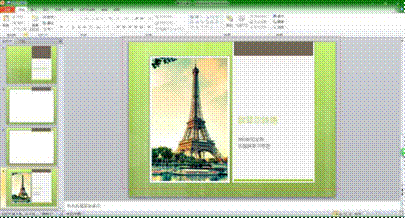
结束语必须有。谢谢大家之类。
最后保存文件。
ppt动态图制作教程
制作ppt动态图片的方法:
要制作精美的PPT动态背景的话,你首先需要有一定的素材,包括一张图片作为PPT背景,例如下面我用一个蓝天大海为静态的背景图片做出一个动态效果,PPT如何设置背景图片:右击幻灯片→填充→图片或纹理填充→插入自“文件”→选择图片插入:
2.我制作的动态背景是要让蓝天大海的背景有船划过还有海鸟飞过,让PPT这张背景图片活起来,插入海鸟跟船只的图片,这里提醒最好插入的图片为背景透明的图片,让与原PPT背景素材融合得更好哦,点击“插入”的“图片”插入ppt背景素材:
3.现在来设置如何让我们的PPT背景动起来呢?先设置PPT原本的背景图片有动画效果,这里作为一张PPT背景图片,需要对PPT设置“切换效果”,点击菜单项“切换”的“切换方案”,选择一个“切换方案”里面的“切换方案”,例如“蜂巢”:
4.之前的切换效果只是让PPT背景图片出来,现在我们继续设置其他PPT背景素材的动态出现,例如,设置两个帆船从远到近划过来,点击帆船的图片,然后点击菜单项“动画”(幻灯片自定义动画)→“添加动画”→“进入”的“缩放效果”,设置帆船动画的开始时间为“与上一动画同时”,持续时间为5秒,然后预览下效果,是否效果从远到近出现呢?
5.紧接着来设置海鸟飞过海面的动画,点击海鸟的图片,同样点击“添加动画”→“动作路径”→“弧形”,这个时候“海鸟”的图片就有了一个弧形的动画路径:
6.完善海鸟飞的动画:点击海鸟图片弧形的动作路径红色剪头的一头,把弧形拉长到跨越整个PPT幻灯片,然后设置动画的“计时”的开始为“与上一动画同时”,持续时间同样为5秒:
7.现在海鸟跟帆船的动画都设置好了,你可以预览下效果啦,点击“动画”的“预览”按钮,因为我们设置了海鸟跟帆船的动画开始时间均为“与上一动画同时”,所以它们的ppt动画效果一起播放
以上就是ppt幻灯片该如何制作的所有内容,其实ppt幻灯片的制作过程非常的简单,在这里需要提醒各位的是,如果你不知道如何搭配颜色的话,最好是使用单色调,颜色太花会给人一种非常俗气的感觉。如果你还想了解更多与之相关的内容,欢迎关注优词网。